- 公開日:
- 更新日:
Gmailで新規フォルダを作成する方法
多くの人はメールを目的別に振り分けるために、Gmailで新しいフォルダ(ラベル)を作成したいと考えています。
本記事ではGmailで新規フォルダを作成する方法について、PCでのやり方とスマホでのやり方に分けて説明します。
重要な情報を見逃さないように、メールを整理するための新しいフォルダを作成する方法について学びましょう。
Gmailで新規フォルダを作成する方法
Gmailで新規フォルダ(ラベル)を作成する方法については、以下のとおりです。
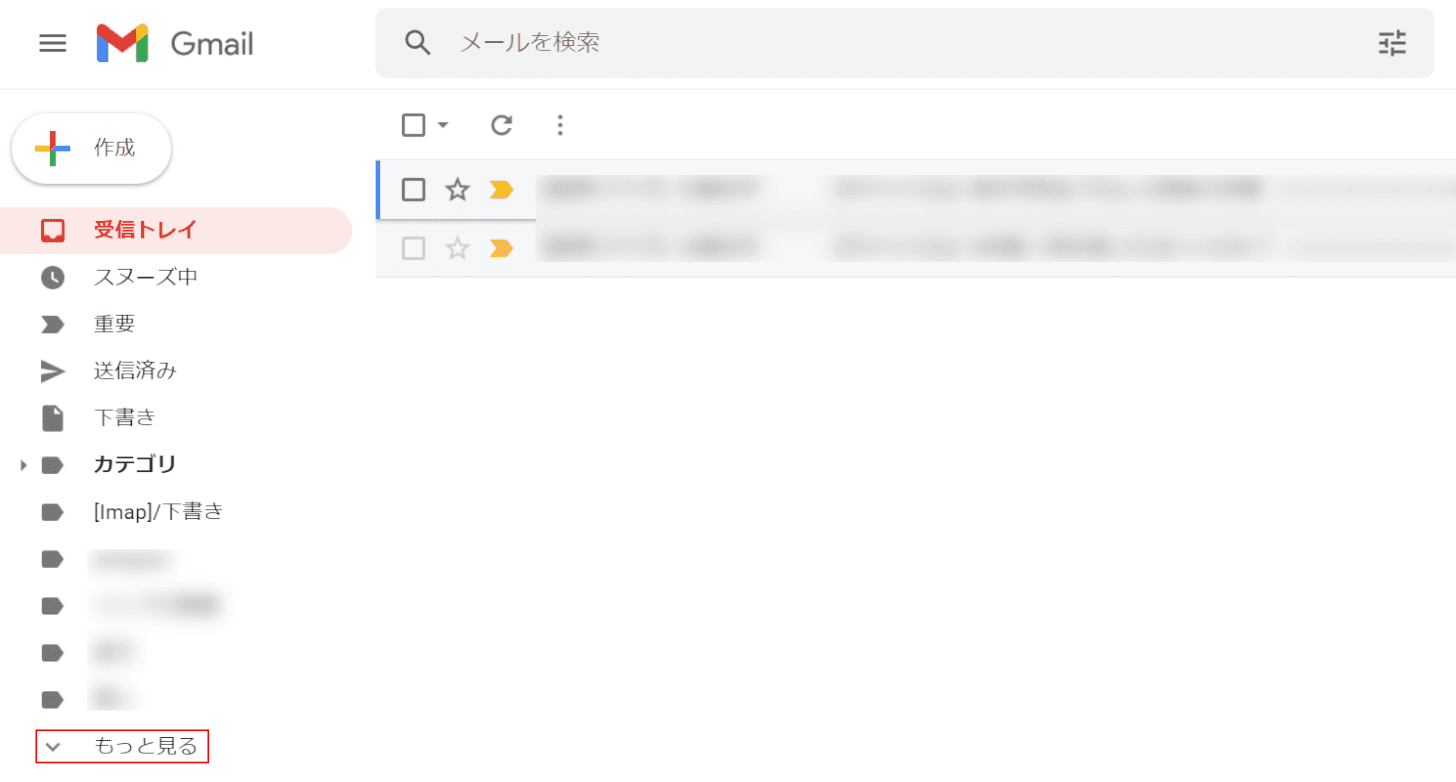
PCでGmailを開き、【もっと見る】を選択します。
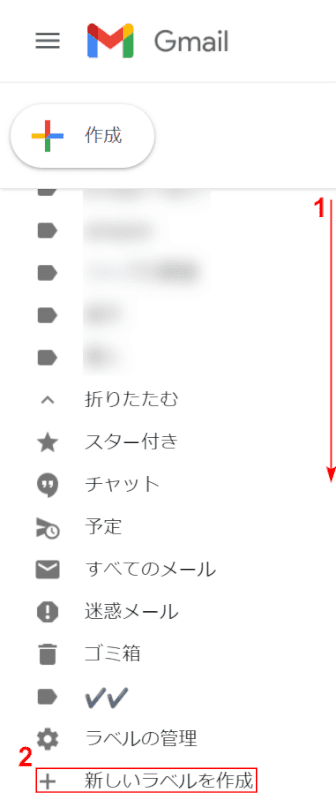
①左ナビゲーションを下に【スクロール】し、②【新しいラベルを作成】を選択します。
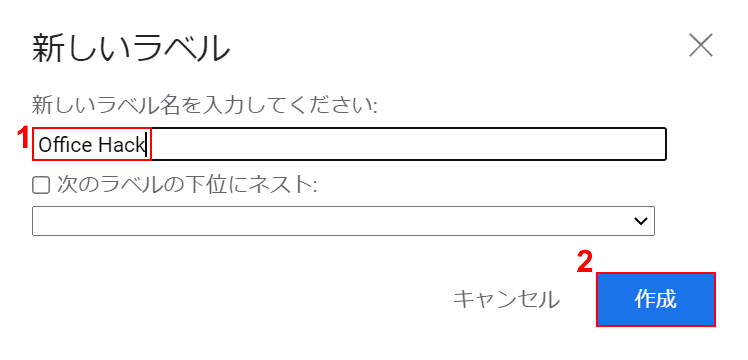
「新しいラベル」ダイアログボックスが表示されました。①『新しいラベル名(例:Office Hack)』を入力し、②【作成】ボタンを押します。
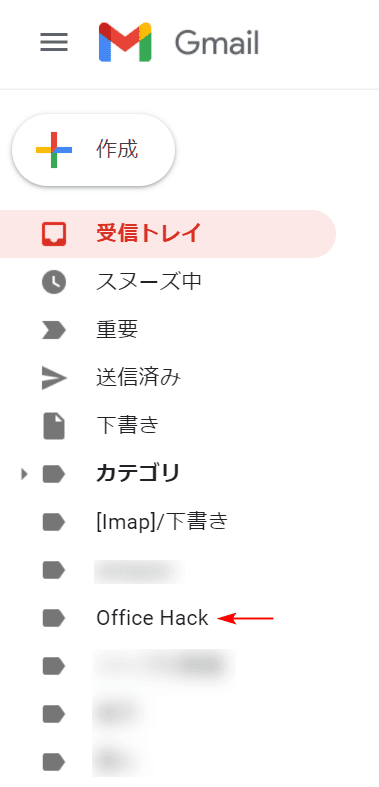
新規フォルダ(ラベル)が表示されました。
スマホでフォルダを作成する方法
スマホで新規フォルダ(ラベル)を作成する方法については、以下のとおりです。
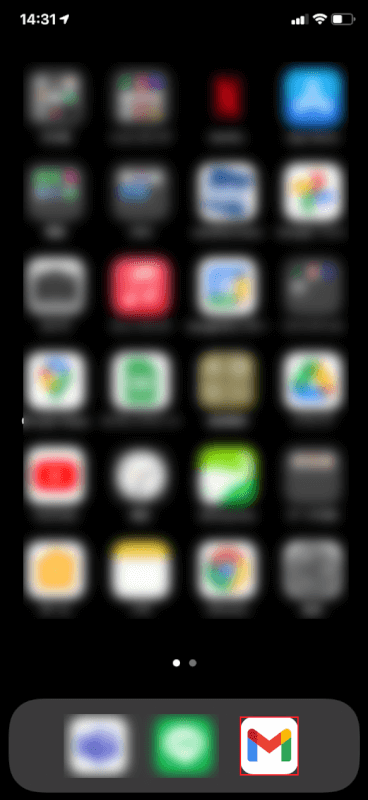
iPhoneを開き、【Gmailアプリ】を選択します。
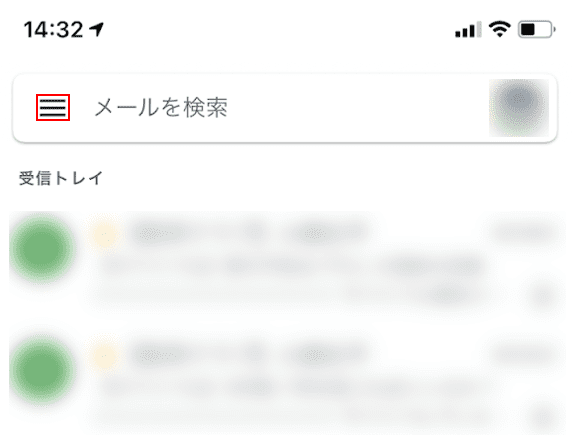
【三重線】を選択します。
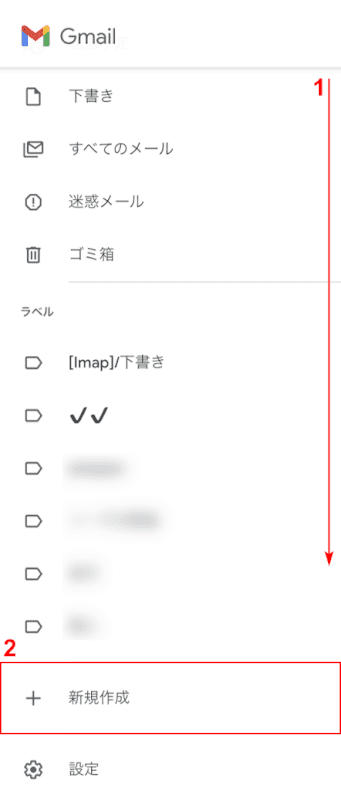
①メニューを下に【スワイプ】し、②【新規作成】を選択します。
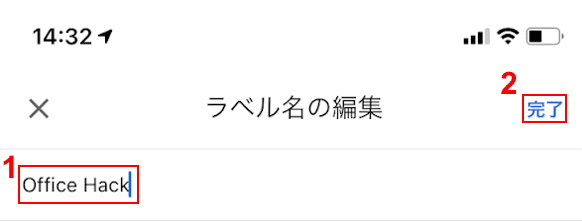
①『ラベル名(例:Office Hack)』を入力し、②【完了】をタップします。
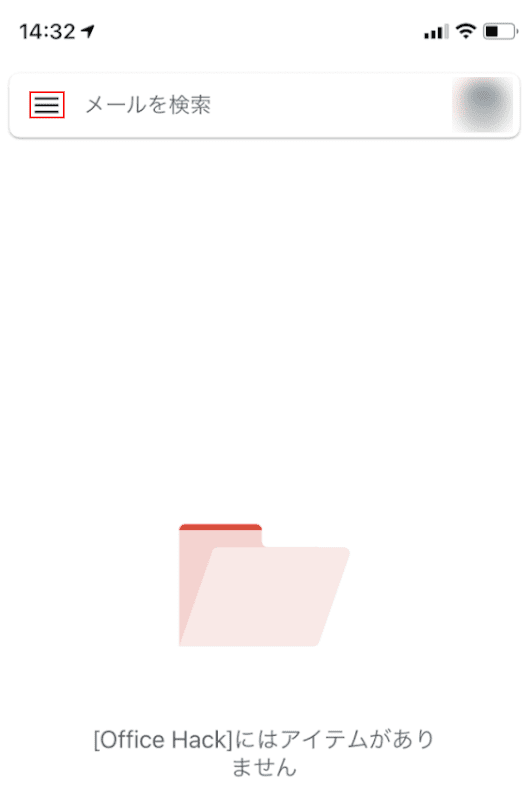
新規フォルダの作成が完了しました。
できたばかりの新規フォルダの中には、メールは全く入っていません。
【三重線】をタップして、メニューに新規フォルダが含まれているか確認してみましょう。
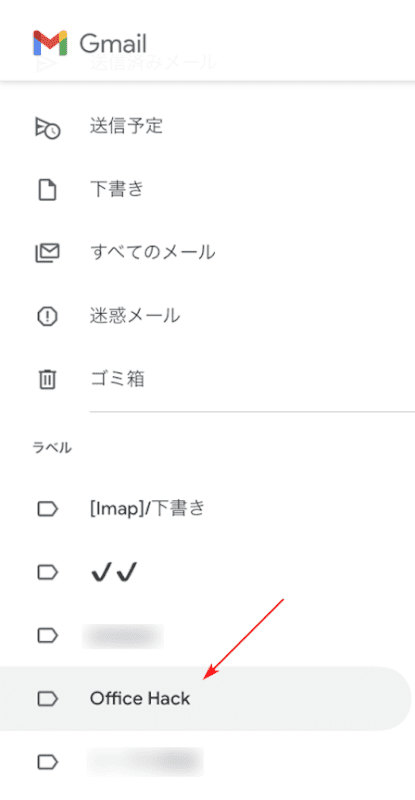
メニューの中に「Office Hack」の新規フォルダが含まれていました。
作成したフォルダで振り分けする
Gmailを使っていると、スパムメールを含めて様々な人や組織からメールが届き、本来読むべきだった大切なメールを見落としてしまうケースが多々あります。
不要なメールが受信トレイに表示されないように、作成したフォルダ内にメールを自動振り分けすることをお勧めします。
フォルダにメールを自動振り分けする方法の詳細については、以下の記事をご参照ください。
